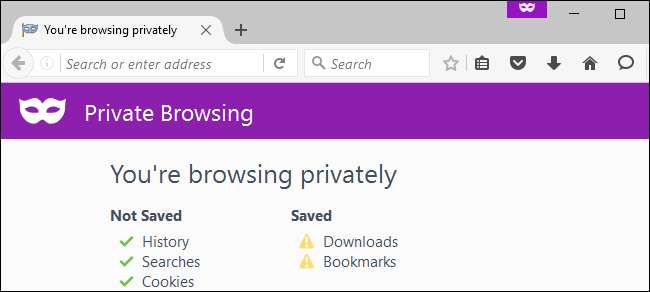
Ludzie chichoczą tryb przeglądania prywatnego , ale nie tylko do pornografii. W rzeczywistości nie służy to tylko do prywatnego przeglądania - ma też inne zastosowania. W Chrome nazywa się trybem incognito, przeglądaniem prywatnym w Firefoksie i Safari oraz przeglądaniem InPrivate w Microsoft Edge i Internet Explorer - ale w zasadzie we wszystkich tych przeglądarkach jest to ta sama funkcja.
Wszystko dzięki temu, jak działa tryb przeglądania prywatnego. Zapewnia tymczasową sesję przeglądarki, której nie można udostępniać cookies z główną przeglądarką, a dane - w tym te pliki cookie - są automatycznie usuwane po zamknięciu okna przeglądania prywatnego.
Zaloguj się do witryny internetowej z wieloma kontami jednocześnie
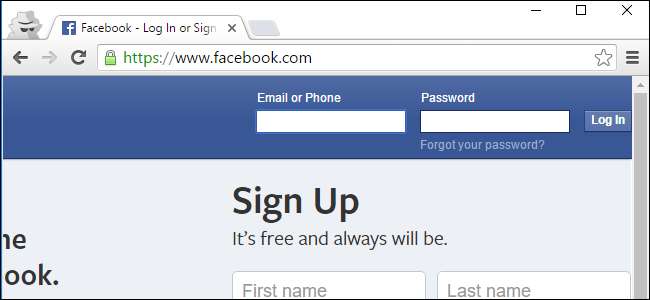
ZWIĄZANE Z: Jak działa przeglądanie prywatne i dlaczego nie zapewnia pełnej prywatności
W większości witryn nie można zalogować się jednocześnie na więcej niż jedno konto. Ale tryb przeglądania prywatnego oferuje rozwiązanie. Zamiast wylogowywać się i logować na inne konto, możesz pozostać zalogowanym w głównym oknie przeglądania i otworzyć obok niego okno przeglądania prywatnego. Zaloguj się na inne konto w oknie przeglądania prywatnego, a zostaniesz zalogowany na dwa konta jednocześnie.
Działa to, ponieważ pliki cookie Twojej przeglądarki (a tym samym stan logowania) nie są udostępniane między tymi oknami.
Możesz także użyć trybu przeglądania prywatnego, aby szybko zalogować się na inne konto, aby coś sprawdzić. Kiedy zamkniesz okno przeglądania prywatnego, jego pliki cookie zostaną wyczyszczone, a inne konto zostanie wylogowane.
Pomijaj limity czytania artykułów
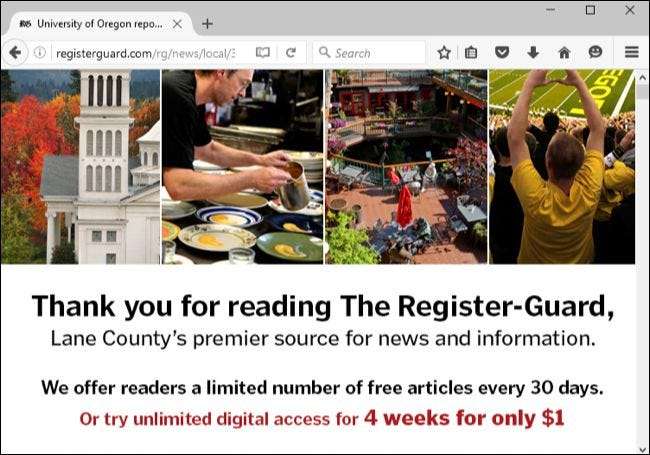
Niektóre witryny internetowe - w tym wiele witryn z gazetami - ograniczają Cię do niewielkiej liczby bezpłatnych artykułów każdego dnia, tygodnia lub miesiąca. Następnie żądają zapłaty za subskrypcję, zanim przeczytają więcej.
Liczba przeczytanych artykułów jest zazwyczaj przechowywana w plikach cookie przeglądarki. Jeśli witryna kiedykolwiek poinformuje Cię, że Twoje bezpłatne artykuły zostały zużyte, otwórz okno przeglądania prywatnego i uzyskaj dostęp do tej strony internetowej. W wielu przypadkach powinien ładować się normalnie.
Często można to zrobić z samej witryny, klikając łącze prawym przyciskiem myszy. Na przykład w przeglądarce Chrome możesz kliknąć link prawym przyciskiem myszy i wybrać „Otwórz w oknie incognito”, aby otworzyć ten link bezpośrednio w oknie przeglądania prywatnego.
Jeśli napotkasz limit w oknie przeglądania prywatnego, po prostu zamknij okno przeglądania prywatnego i otwórz je ponownie, aby kontynuować czytanie.
Oczywiście, jeśli naprawdę zależy Ci na publikacji, możesz rozważyć opłacenie subskrypcji. Na dłuższą metę to też mniej kłopotów. Ale ta sztuczka pozwala wyświetlić kilka innych artykułów bez płacenia.
Zaloguj się tymczasowo na komputerach innych osób
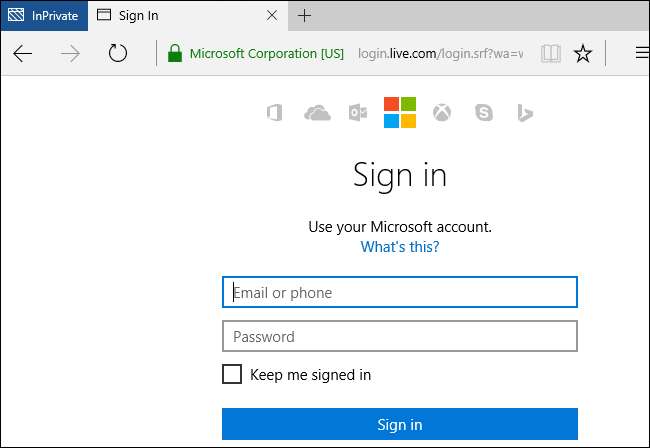
Powiedzmy, że do zalogowania się na konto musisz użyć komputera znajomego lub członka rodziny - być może wystarczy sprawdzić Facebooka lub pocztę e-mail.
Jeśli zrobiłeś to w normalny sposób, musiałbyś wylogować ich z Facebooka lub ich konta e-mail i zalogować się na swoje. Musisz wtedy pamiętać, aby później wylogować się ze swoich kont lub pozostać zalogowanym na ich komputerze. Następnie musieliby później zalogować się ponownie na swoje konto.
Zamiast przechodzić przez wszystkie te problemy, po prostu otwórz okno przeglądania prywatnego i zaloguj się na swoje konto w tym oknie. Po zakończeniu zamknij okno, a nastąpi całkowite wylogowanie. Będziesz wiedział na pewno, że nie zostałeś zalogowany na żadne konto na ich komputerze. Odwiedzane strony internetowe również nie pojawią się w historii ich komputera.
Oczywiście nie jest to niezawodne rozwiązanie dla komputerów, którym nie ufasz. Złośliwe oprogramowanie lub oprogramowanie do rejestrowania naciśnięć klawiszy może Cię szpiegować i zalogować Twoje hasło. Ale zakładając, że ufasz czyjś komputer, ta metoda jest po prostu mniej kłopotliwa.
Omiń filtrowanie w wyszukiwarkach i zobacz, jak inne witryny wyglądają publicznie
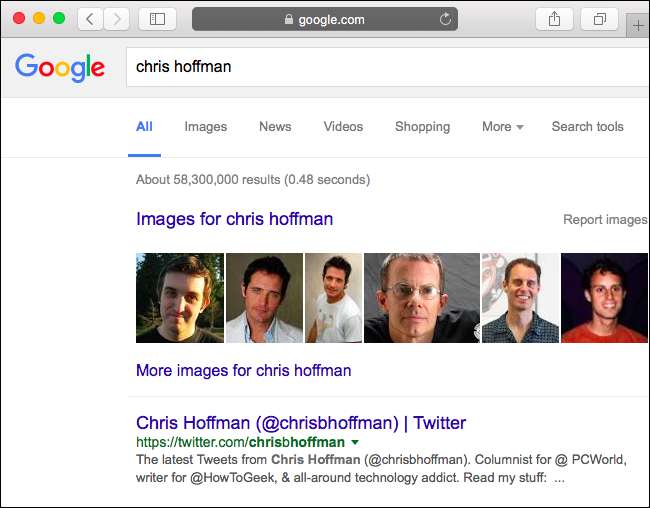
Google wykorzystuje Twoją historię wyszukiwania i inne informacje, które posiada o Tobie, do wyświetlania dostosowanych wyników wyszukiwania. Zwykle jest to przydatne, ale czasami możesz chcieć zobaczyć, jak wszyscy inni widzą wyniki wyszukiwania Google. Na przykład możesz wyszukiwać w Google swoje imię i nazwisko lub nazwę swojej firmy. Jeśli jesteś zalogowany, Google może wyświetlać wyniki o Tobie wyżej w wynikach wyszukiwania. Ale możesz chcieć wiedzieć, jak się zajmujesz inny wyniki wyszukiwania osób.
Aby uniknąć tego filtrowania, po prostu otwórz okno przeglądania prywatnego i przeprowadź wyszukiwanie w Google. Nastąpi wylogowanie w oknie przeglądania prywatnego, więc zobaczysz „czyste”, niefiltrowane wyniki wyszukiwania Google. Okno przeglądania prywatnego będzie również zawierało nowy zestaw plików cookie, więc Google nie może dostosować wyników na podstawie poprzednich wyszukiwań.
Ta metoda będzie również działać w innych wyszukiwarkach i każdej witrynie, która zapewnia dostosowaną obsługę na podstawie konta użytkownika lub wcześniejszej aktywności.
Powyższa wskazówka nie dotyczy tylko wyszukiwarek. Tryb przeglądania prywatnego pozwala zobaczyć, jak dowolna strona internetowa wygląda publicznie. Może to być przydatne na Facebooku, Google+ i innych witrynach społecznościowych. Zamiast wylogowywać się i logować ponownie później, możesz skorzystać z okna przeglądania prywatnego, aby zobaczyć, jak osoby wylogowane widzą Twój profil w mediach społecznościowych.
Zapobiegaj pojawianiu się produktów w historii zakupów i reklamach
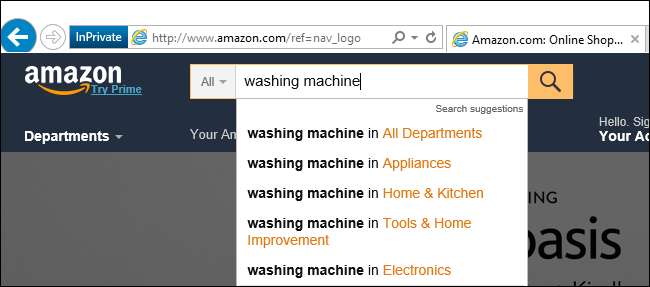
Czasami możesz chcieć zachować prywatność niektórych wyszukiwań - nie przed komputerem i innymi używającymi go osobami, ale z witryn internetowych.
Na przykład załóżmy, że szukasz typu produktu, który chcesz kupić w internecie, lub nawet konkretnego produktu. Jeśli zaczniesz szukać tego na Amazon, Amazon zapamięta, że patrzyłeś na tego typu produkt. Zaczniesz widzieć reklamy produktu na samym Amazon. Zobaczysz nawet reklamy z prośbą o zakup tego produktu na Amazon w innych odwiedzanych witrynach, ponieważ reklamy Amazon ścigają Cię w sieci.
Jeśli nie chcesz, aby tak się stało, użyj prywatnego okna przeglądania, a ta aktywność nie będzie powiązana z Twoim kontem Amazon ani sesją przeglądania. Ta metoda jest przeznaczona nie tylko dla Amazon, ale działa w innych witrynach sklepów internetowych, które robią to samo.
To tylko kilka rzeczy, do których można rutynowo używać trybu przeglądania prywatnego. Oczywiście jest więcej. Jeśli chcesz uzyskać dostęp do strony internetowej z nowym stanem przeglądarki i bez późniejszego zapisywania danych przez przeglądarkę, użyj tego narzędzia.







